编辑:秩名2020-08-05 10:22:14
说到谷歌浏览器(Google Chrome),多数伙伴都不陌生的,今天小编就带来了谷歌浏览器(Google Chrome)打开硬件加速模式的操作教程,有需要的伙伴不要错过哦。
首先打开谷歌浏览器(Google Chrome),在谷歌浏览器的主页,点下右上角位置,点那个【三点】图标

浏览器的【三点】点开后,弹窗窗口,接着点下【设置】

下拉设置页面,点击【高级】

浏览器的【高级】界面里,在下方就可以找到【系统】,发觉硬件加速模式是关闭着的,

点击【硬件加速模式】进行开启,重启浏览器,这样浏览器就可以开启加速模式上网了。
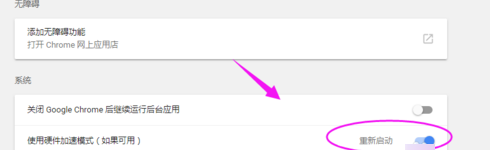
各位小伙伴们,看完上面的精彩内容,都清楚谷歌浏览器(Google Chrome)打开硬件加速模式的操作流程了吧!
谷歌浏览器相关攻略推荐:
谷歌浏览器怎么安装离线插件 Chrome安装.crx离线插件教程
p>上文就是IEfans小编今日为大家带来的,更多软件软件敬请关注IE浏览器中文网站!